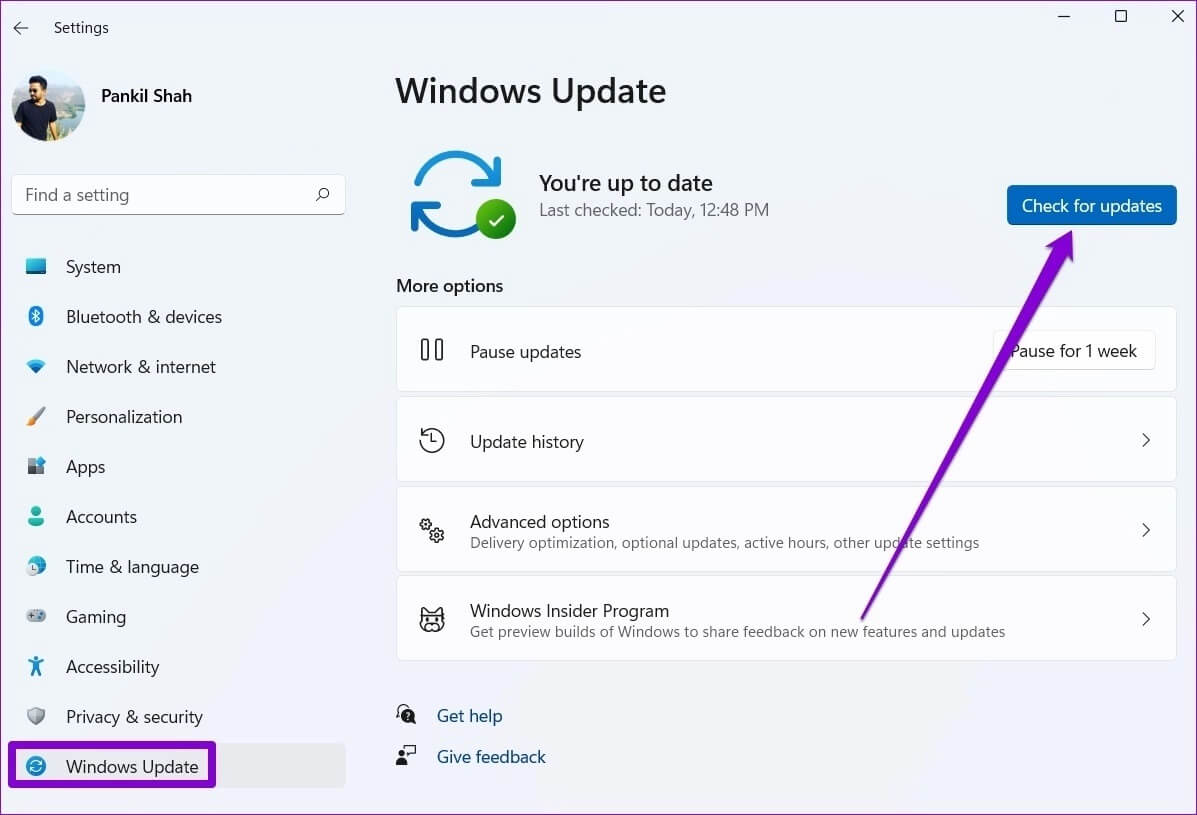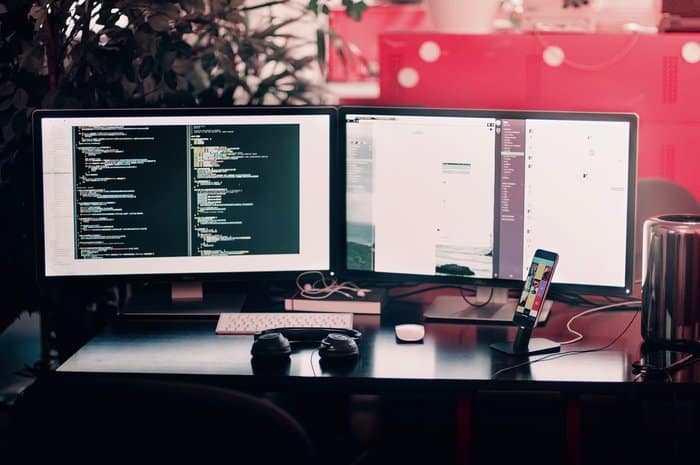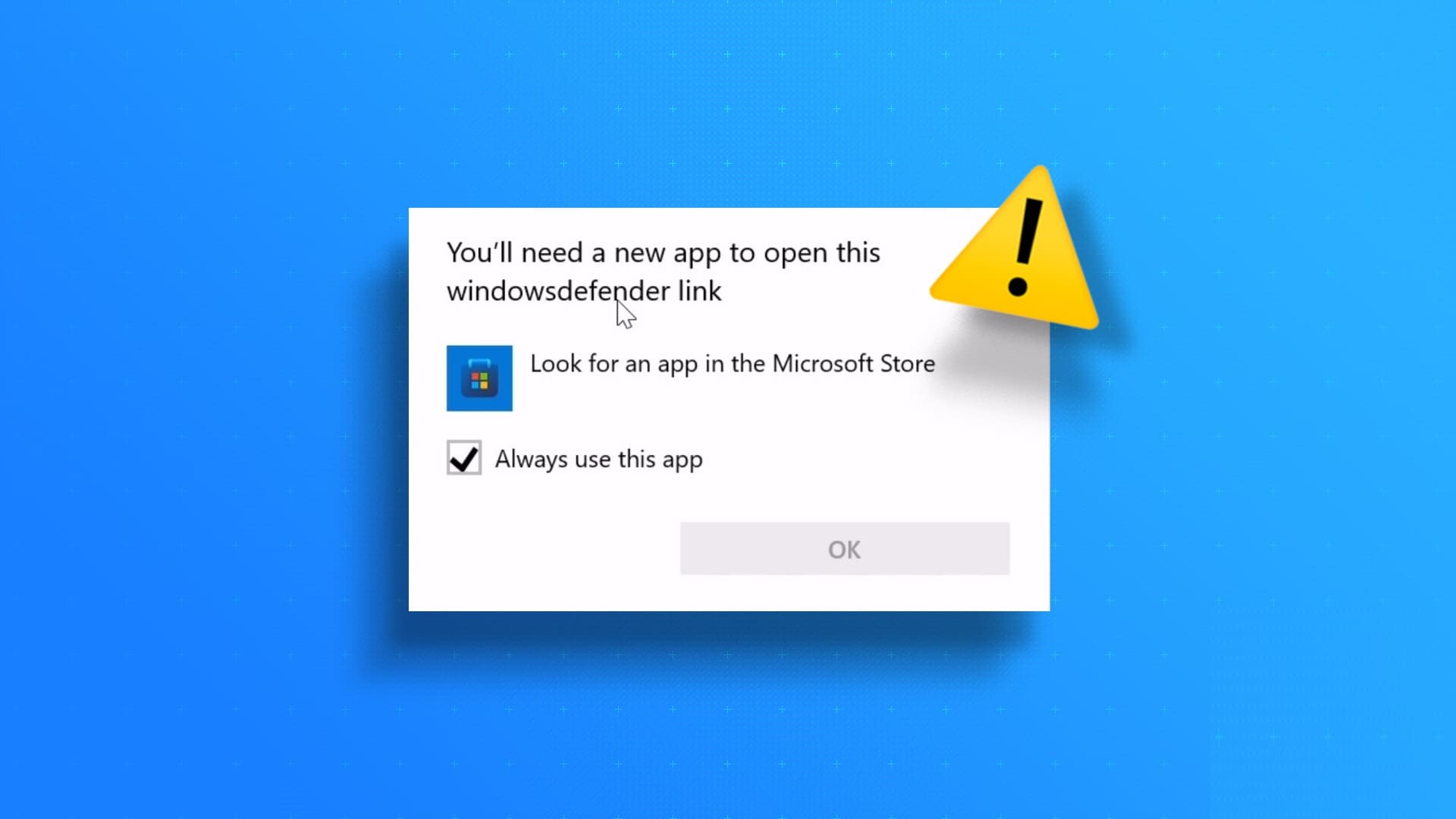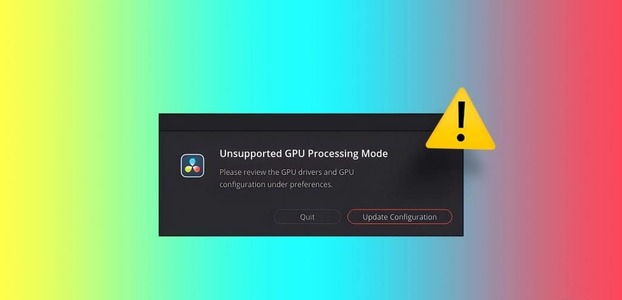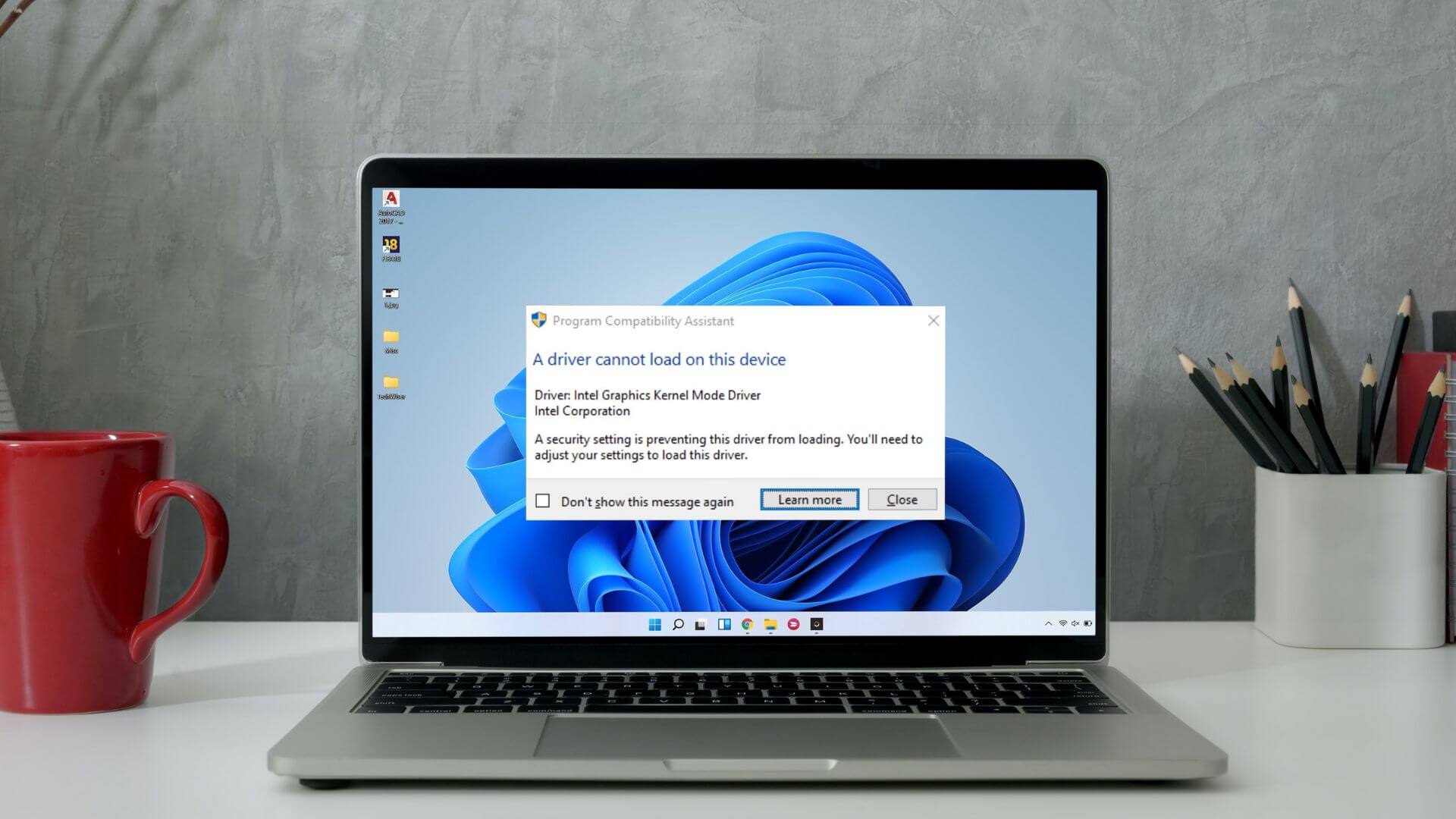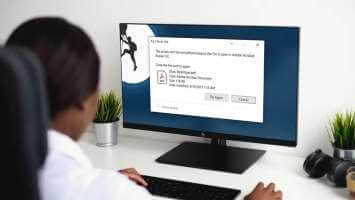Настройка правильного уровня яркости на ноутбуке важна для предотвращения перенапряжения глаз, особенно если вы много времени проводите за работой или играми. Удивительно, но многим пользователям сложно использовать стороннее программное обеспечение для регулировки яркости экрана в Windows 11. Хотя на вашем ноутбуке может быть физический переключатель яркости, его использование будет бесполезным, если программное обеспечение не реагирует. Не волнуйтесь. Вот 7 полезных советов по устранению неполадок, которые помогут исправить проблему с яркостью на ноутбуках с Windows 11.

1. Измените яркость в Центре уведомлений или настройках приложения.
Если у вас не получается отрегулировать яркость экрана,Использование функциональных клавиш на клавиатуре Чтобы добиться того же результата, можно прибегнуть к альтернативным средствам.
Нажмите на Клавиша Windows + A Чтобы запустить Центр уведомлений в Windows 11 и использовать Слайдер следующий за Яркость Чтобы изменить его.
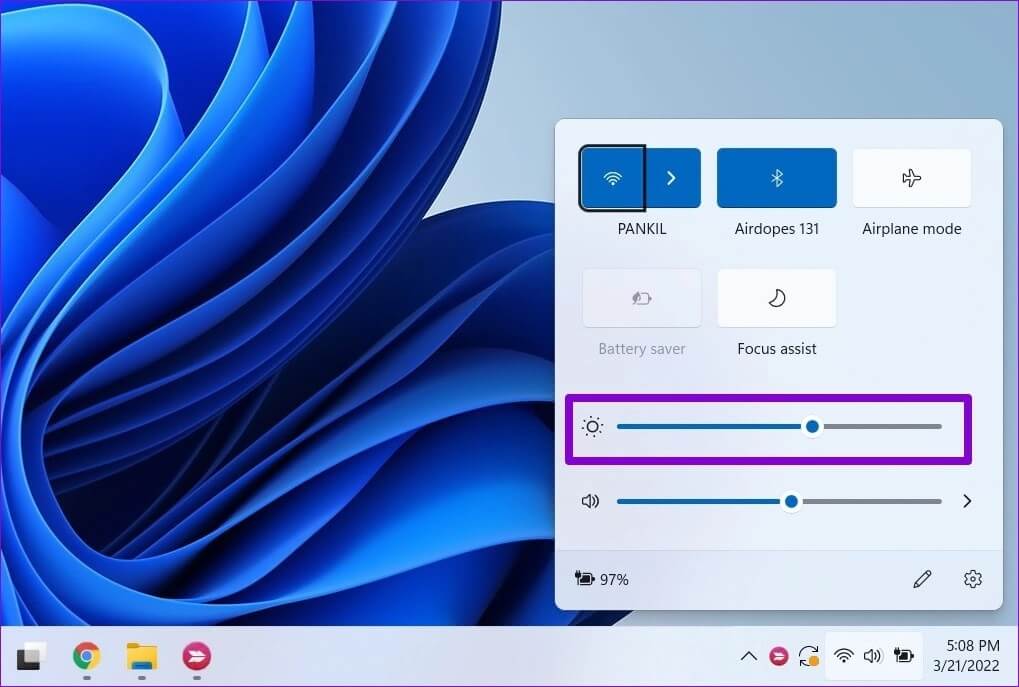
Яркость также можно настроить в приложении «Настройки». Вот как это сделать.
Шаг 1: Нажмите на Клавиша Windows + I включить Приложение настроек. затем откройте Настройки отображения.
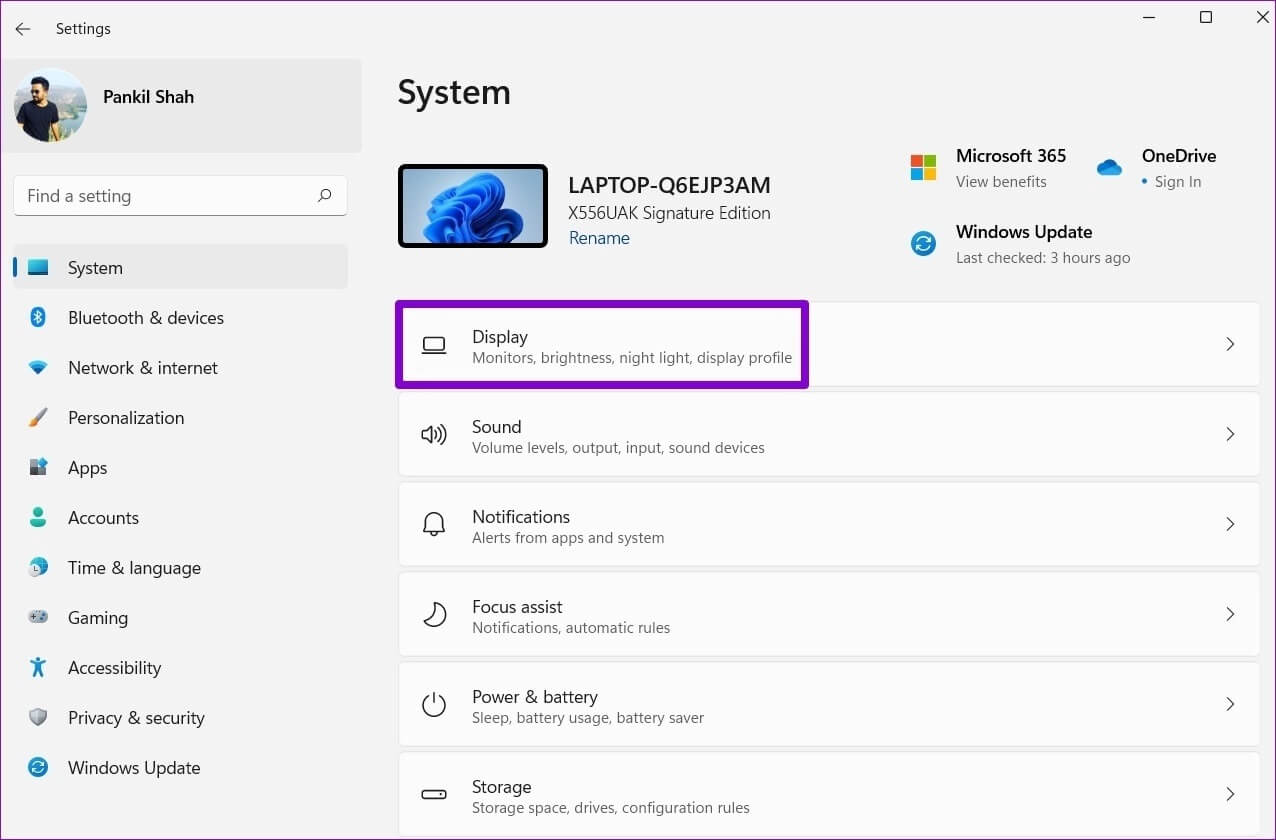
Шаг 2: использовать Слайдер расположен ниже Яркость Для регулировки яркости экрана.
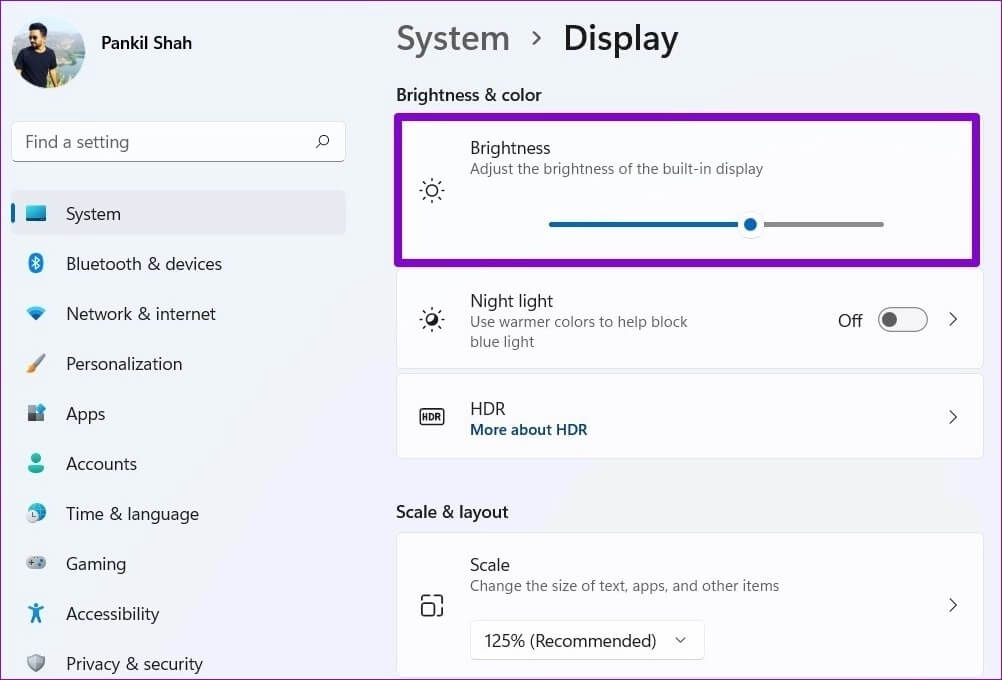
2. Отключить автояркость
Затем проверьте, включена ли на вашем компьютере автоматическая регулировка яркости. Если да, ваш ноутбук может не поддерживать ручную регулировку яркости.
Шаг 1: Нажмите значок меню "Пуск" и выберите значок передач включить Приложение настроек.
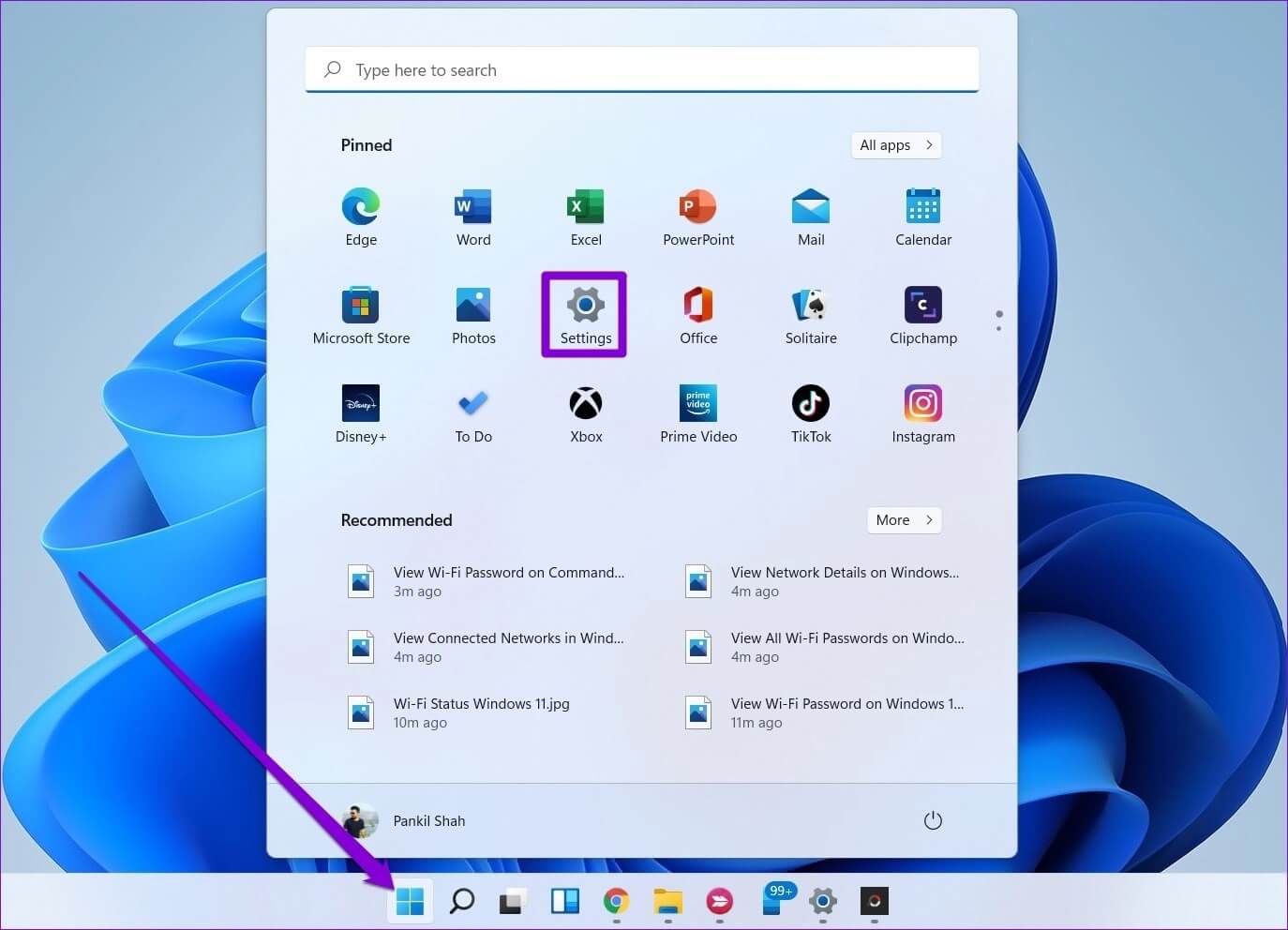
Шаг 2: во вкладке "система" , Нажмите «предложение».
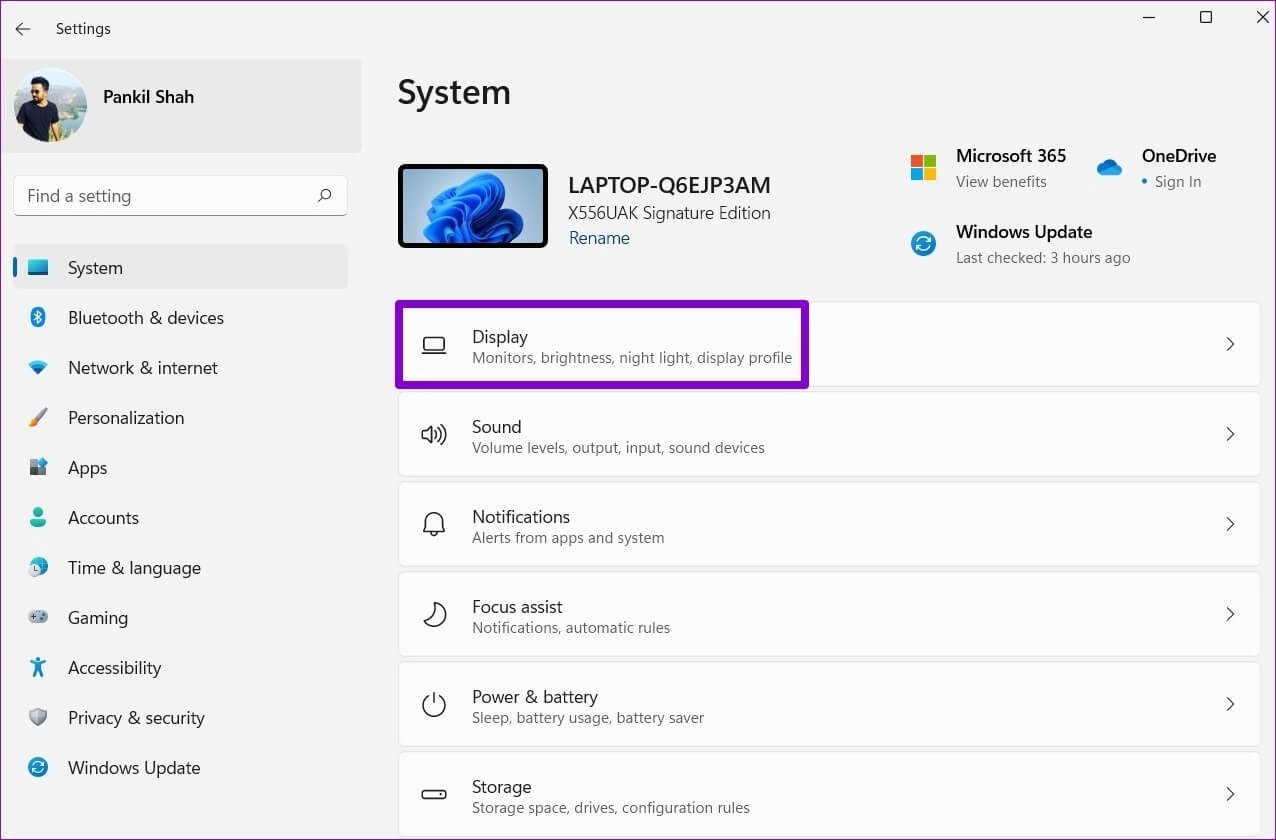
Шаг 3: Нажмите Стрела Рядом с пунктом «Яркость», чтобы развернуть его. Затем снимите флажок. квадраты где указано «Автоматически изменять яркость при изменении освещения» и «Помогает увеличить срок службы батареи за счет оптимизации отображаемого контента и яркости»..
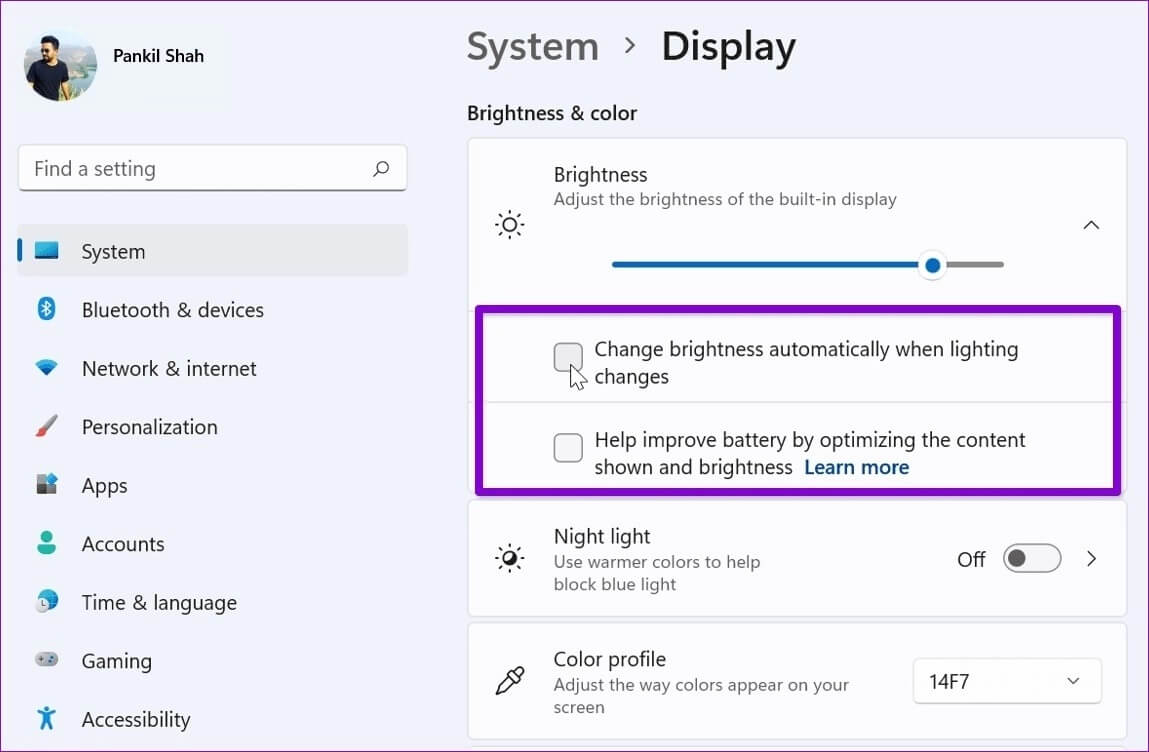
Попробуйте еще раз изменить яркость, чтобы проверить, работает ли это.
3. Обновите драйвер дисплея.
Драйверы дисплея на вашем компьютере. Конечно, если они есть. Эти драйверы повреждены или устарели. Вы можете столкнуться с подобными проблемами. Чтобы исправить их, обновите драйверы дисплея, выполнив следующие действия.
Шаг 1: Открыть стартовое меню , И введите Диспетчер устройств , И нажмите Enter.
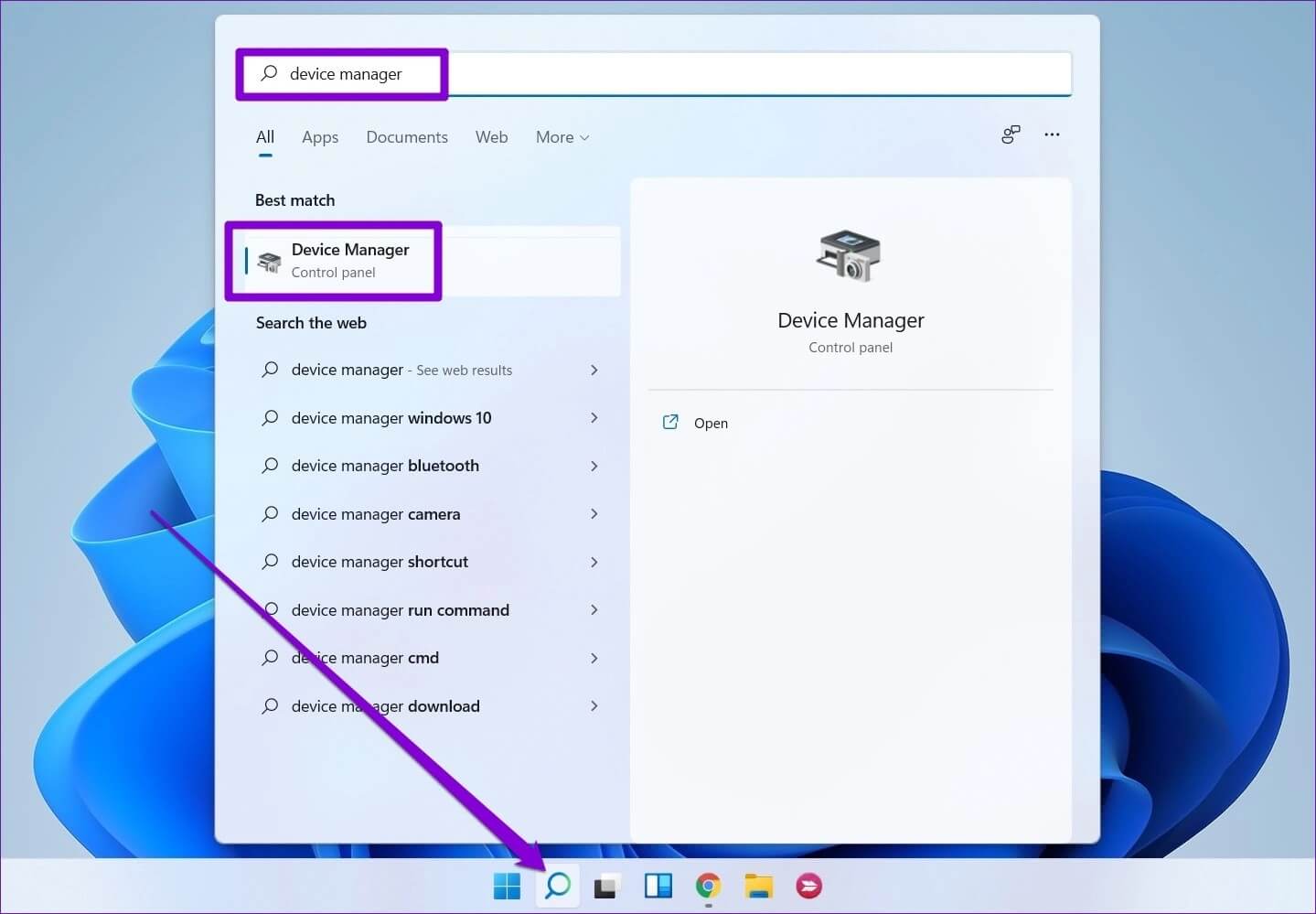
Шаг 2: Разверните раздел «Видеоадаптеры», щелкните правой кнопкой мыши «Драйверы дисплея» и выберите «Обновить драйвер».
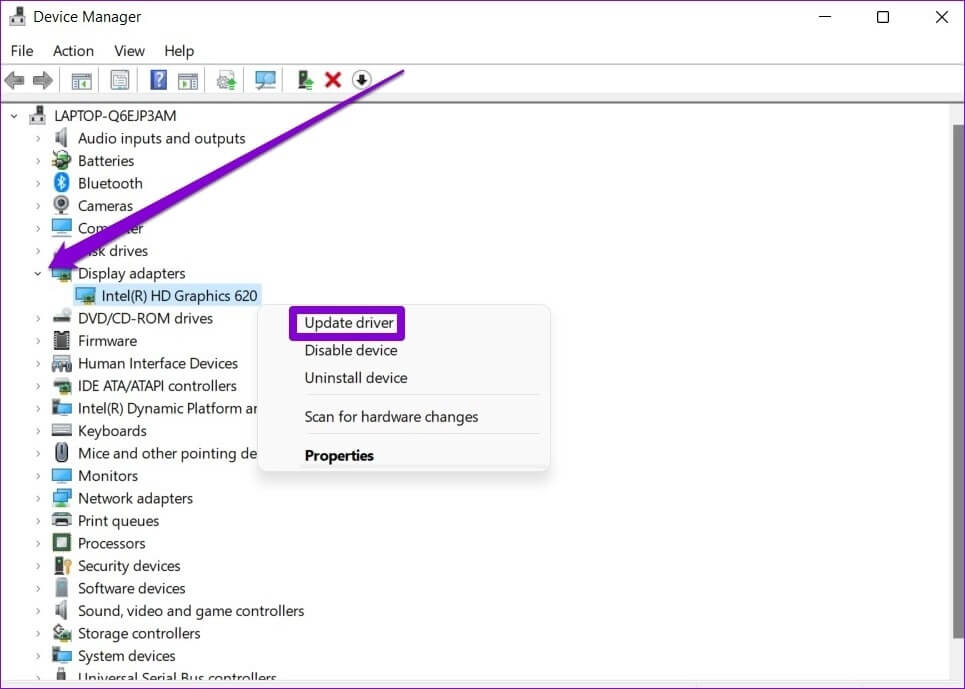
Далее следуйте инструкциям на экране:Обновите драйверы дисплея.
4. Используйте базовый видеоадаптер от Microsoft.
Если проблема сохраняется даже после обновления драйвера дисплея, попробуйте перейти на оригинальный драйвер видеоадаптера Microsoft в Windows. Вот как это сделать.
Шаг 1: Нажмите значок поиска На панели задач введите Диспетчер устройств и выберите Первый результат которые появляются.
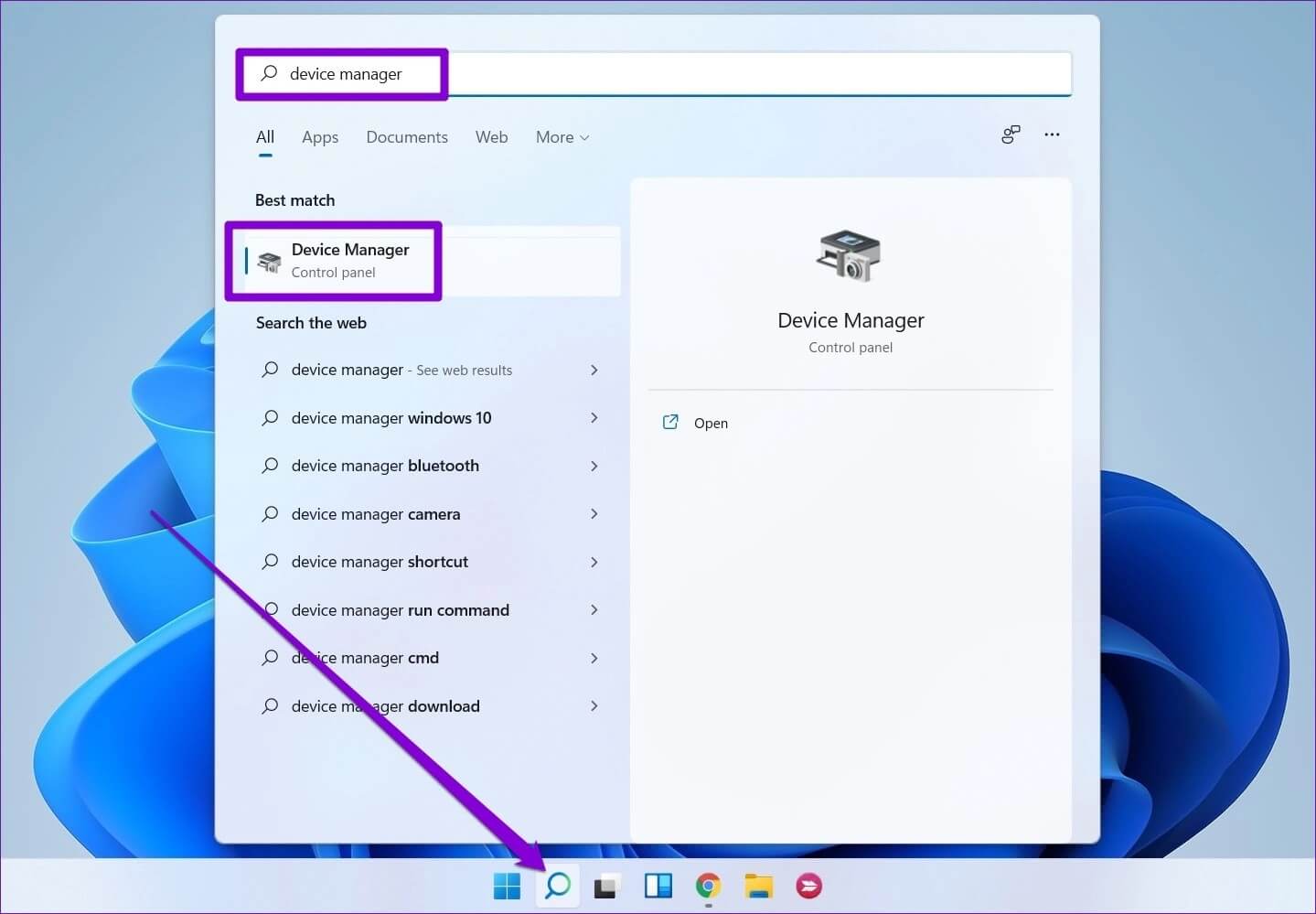
Шаг 2: Расширять Видеоадаптеры , щелкните правой кнопкой мыши по вашему драйверу и выберите Обновление драйвера из списка.
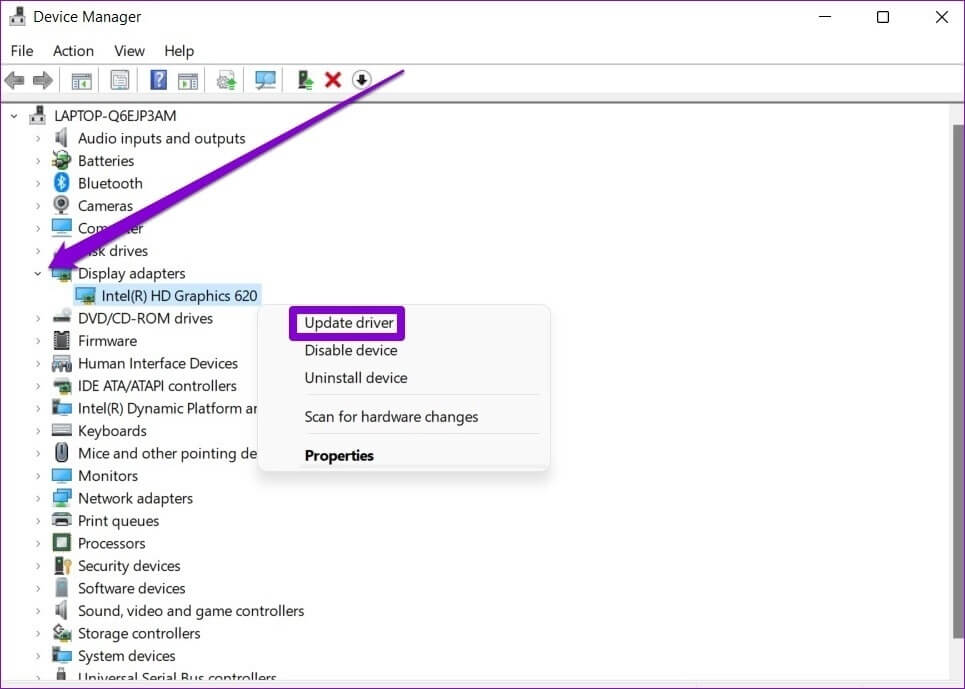
Шаг 3: Найдите «Выполнить поиск драйверов на моем компьютере».
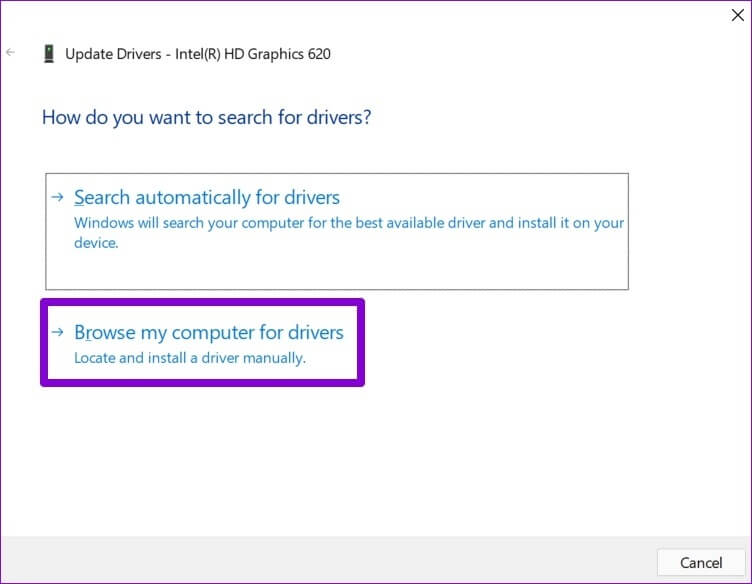
Шаг 4: Далее коснитесь «Позвольте мне выбрать драйвер из списка доступных на моем компьютере».
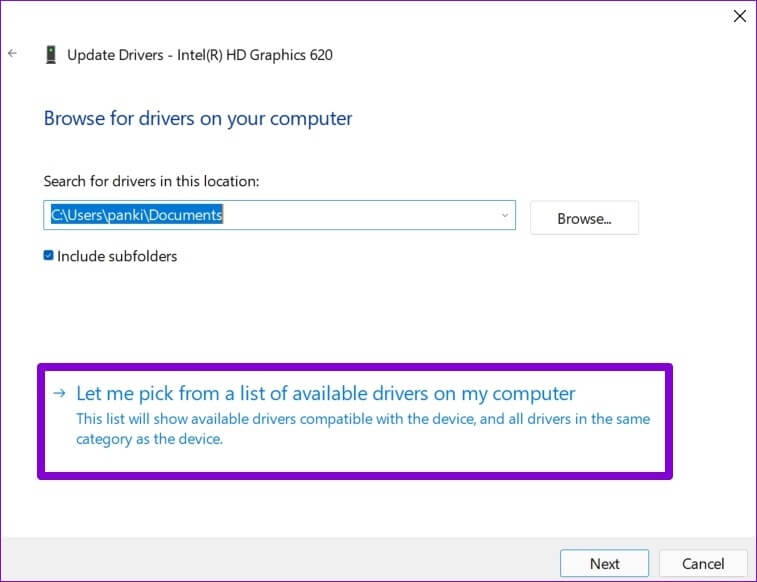
Шаг 5: Найдите Базовые драйверы видеоадаптера Microsoft И нажмите следующий установить его.
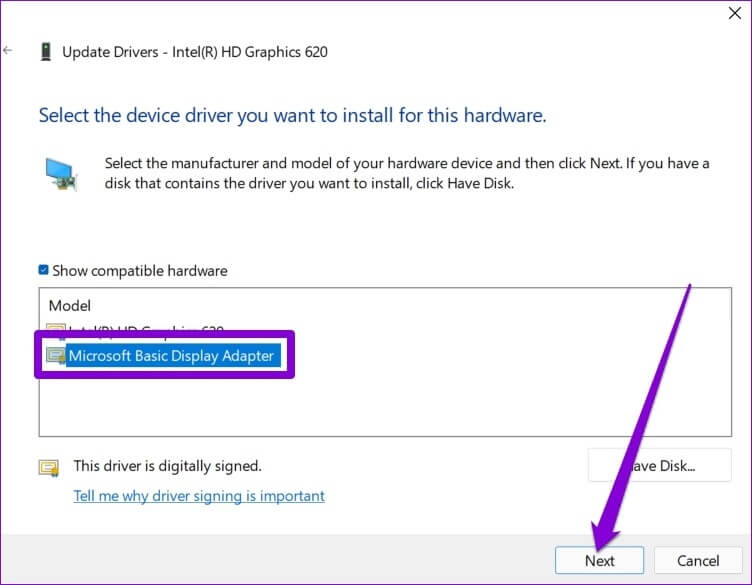
После установки перезагрузите компьютер и проверьте, можете ли вы изменить яркость.
5. Повторно включите драйверы общего мониторинга.
Универсальные драйверы дисплея PnP (Plug and Play) позволяют подключать внешние дисплеи без дополнительной настройки. Но если у вас возникли проблемы, Проблема с изменением яркости внешнего дисплея Вы можете попробовать отключить и снова включить драйвер дисплея Generic PnP.
Шаг 1: Нажмите на Клавиша Windows + S Чтобы открыть окно поиска, введите Диспетчер устройств , И нажмите Enter.
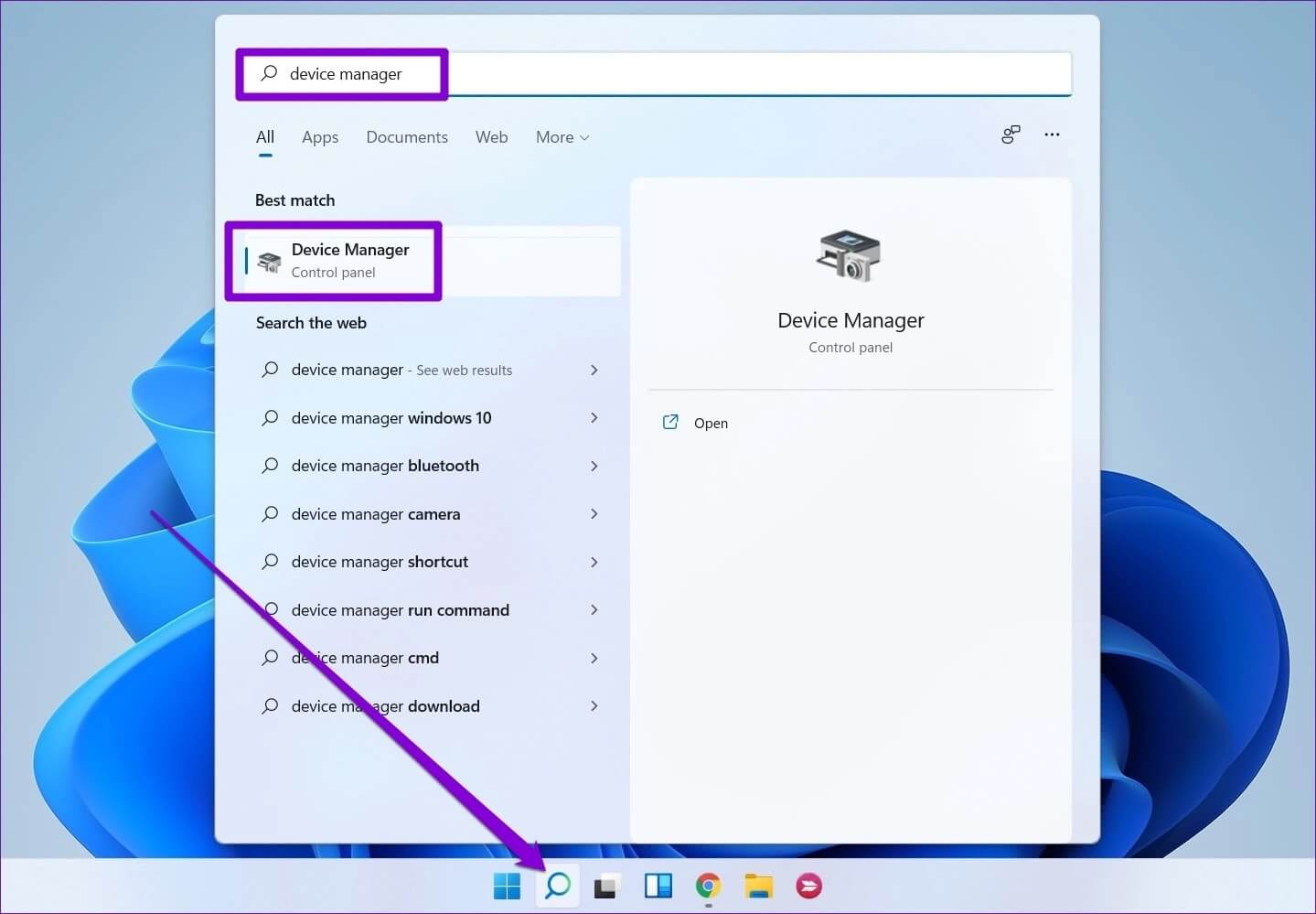
Шаг 2: в окне Диспетчер устройств Ну давай же Расширить мониторы , щелкните правой кнопкой мыши Общий монитор PnP и выберите Отключить устройство из списка.
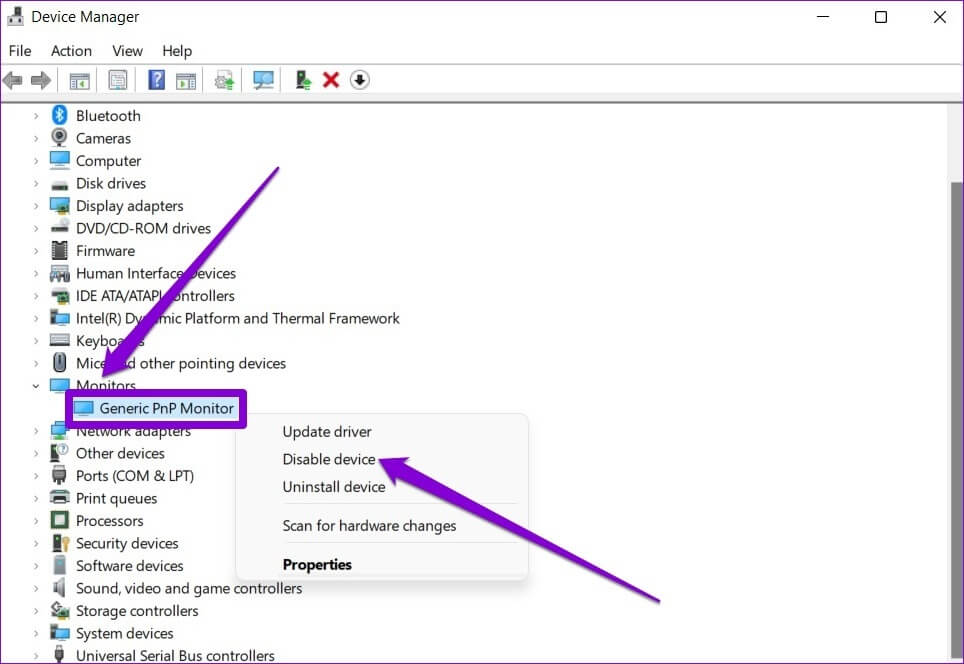
Шаг 3: Перезагрузите компьютер Для включения выполните указанные выше действия. Общий монитор PnP.
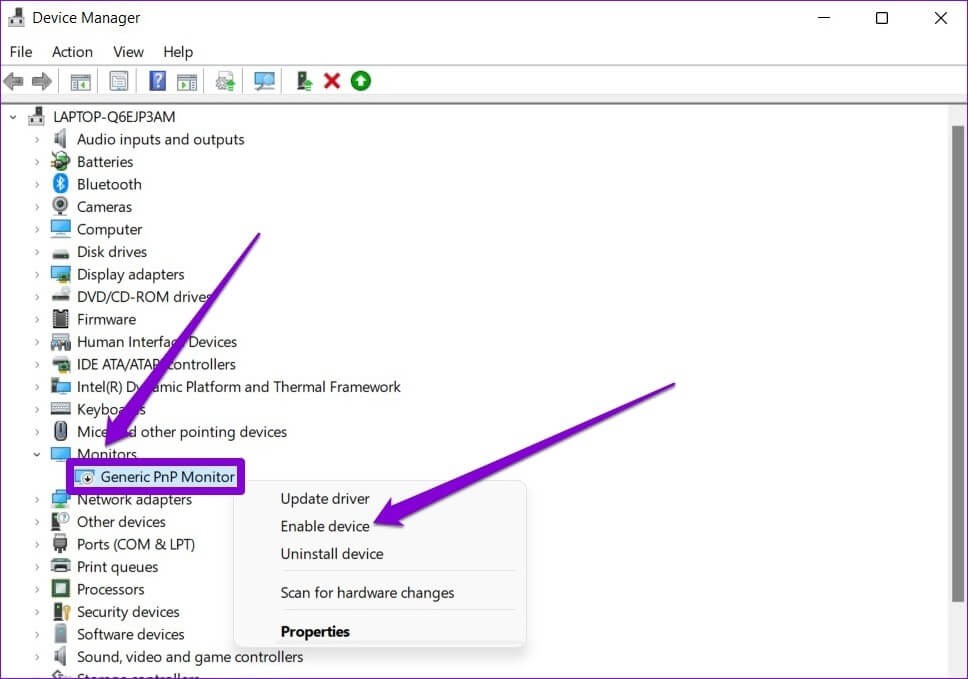
6. Восстановите системные файлы
Если в Windows 11 отсутствуют важные системные файлы, это может повлиять на работу некоторых базовых функций, например, регулировки яркости. Чтобы исправить это, запустите сканирование SFC, выполнив следующие действия.
Шаг 1: Нажмите на Клавиша Windows + X и выберите Параметр Windows Terminal (администратор) из получившегося списка.
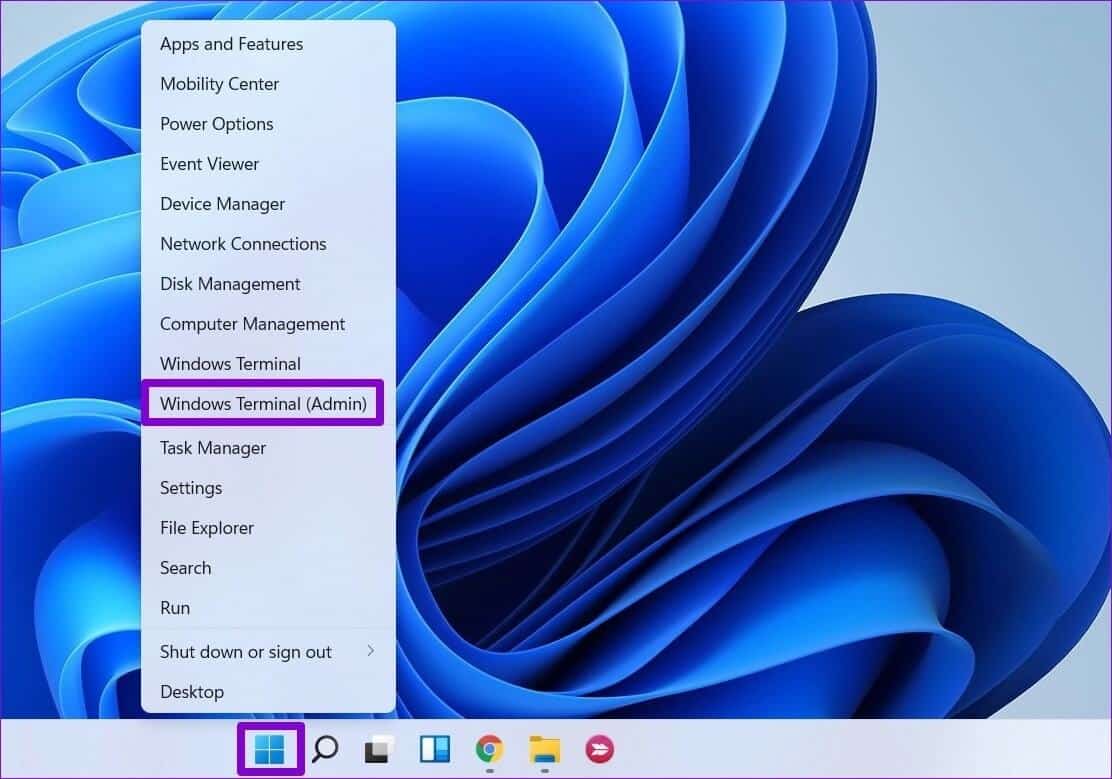
Шаг 2: Введите команду, указанную ниже, и нажмите Enter.
SFC / scannow
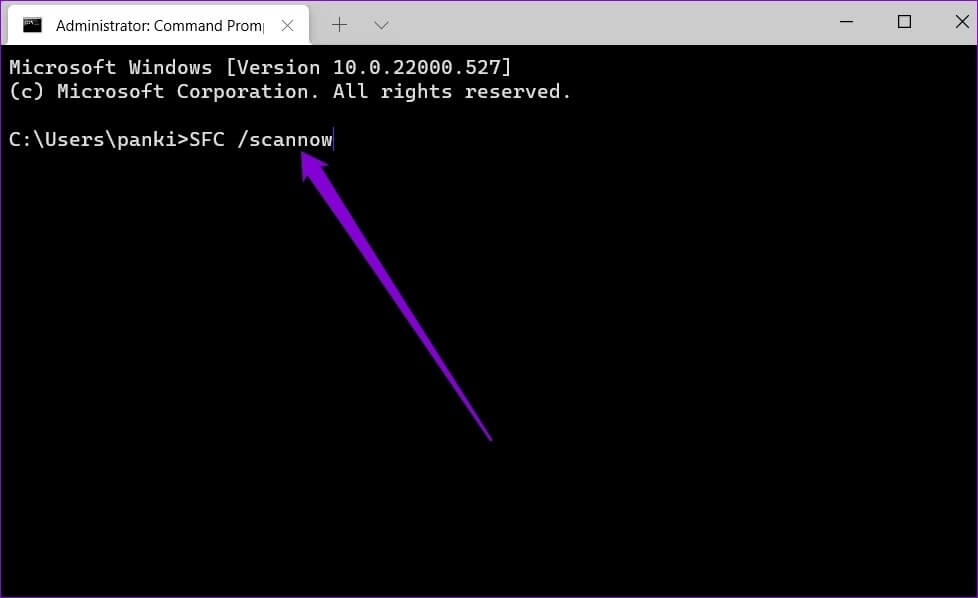
Если после сканирования проблема не устранена, выберите необходимые параметры для восстановления ноутбука с Windows 11 и перезагрузите его, чтобы изменения вступили в силу.
7. Обновление Windows 11
Наконец, вы можете проверить наличие ожидающих обновлений для Windows 11. Если проблема с яркостью возникает из-за ошибки в определенной сборке Windows 11, ее обновление часто помогает.
Чтобы проверить наличие обновлений программного обеспечения в Windows, нажмите клавиши Windows + I, чтобы открыть приложение «Параметры». Перейдите на вкладку «Центр обновления Windows» слева и нажмите кнопку «Проверить наличие обновлений» справа.
Загрузите и установите все ожидаемые обновления Windows 11 или драйверов. Затем перезагрузите ноутбук и проверьте, помогут ли эти обновления решить проблему с яркостью.
Достаточно яркий, чтобы успокоить ваши глаза
Правильный выбор яркости может сделать работу за долгие часы более терпимой. Хотя Windows предлагает такие функции, как Автояркость وночное освещение Время от времени они могут переставать работать. Ознакомьтесь с приведенными выше решениями по устранению проблем с яркостью на ноутбуках с Windows 11. После этого решение подобных проблем не займет много времени.